Ako vytvoriť dizajn nábytku v spoločnosti Basis-Mebel?
Ak chcete zobraziť fantáziu a nezávisle rozvíjať dizajn bytu alebo domu, mali by ste sa naučiť pracovať s programami pre 3D modelovanie. Pomocou takýchto programov môžete navrhnúť interiér miestnosti a vytvoriť jedinečný nábytok. 3D modelovanie používajú architekti, stavitelia, dizajnéri, inžinieri, aby sa vyhli chybám a pracovali s klientmi. Pokúsime sa zvládnuť 3D modelovanie pomocou Basis-Mebel!
Základný nábytok je jedným z najpopulárnejších a najvýkonnejších programov pre nábytok a interiérový dizajn. Bohužiaľ je zaplatená, ale demo verzia je k dispozícii, čo nám bude stačiť. Pomocou programu Basis-Mebel môžete získať profesionálne výkresy a schémy pre rezanie, výrobu dielov a montáž.
Stiahnite si Basis-Mebel z oficiálnych stránok
Ako nainštalovať základný nábytok
1. Postupujte podľa vyššie uvedeného odkazu. Prejdite na oficiálnu webovú stránku vývojára na stránke sťahovania demo verzie programu. Kliknite na tlačidlo Prevziať.
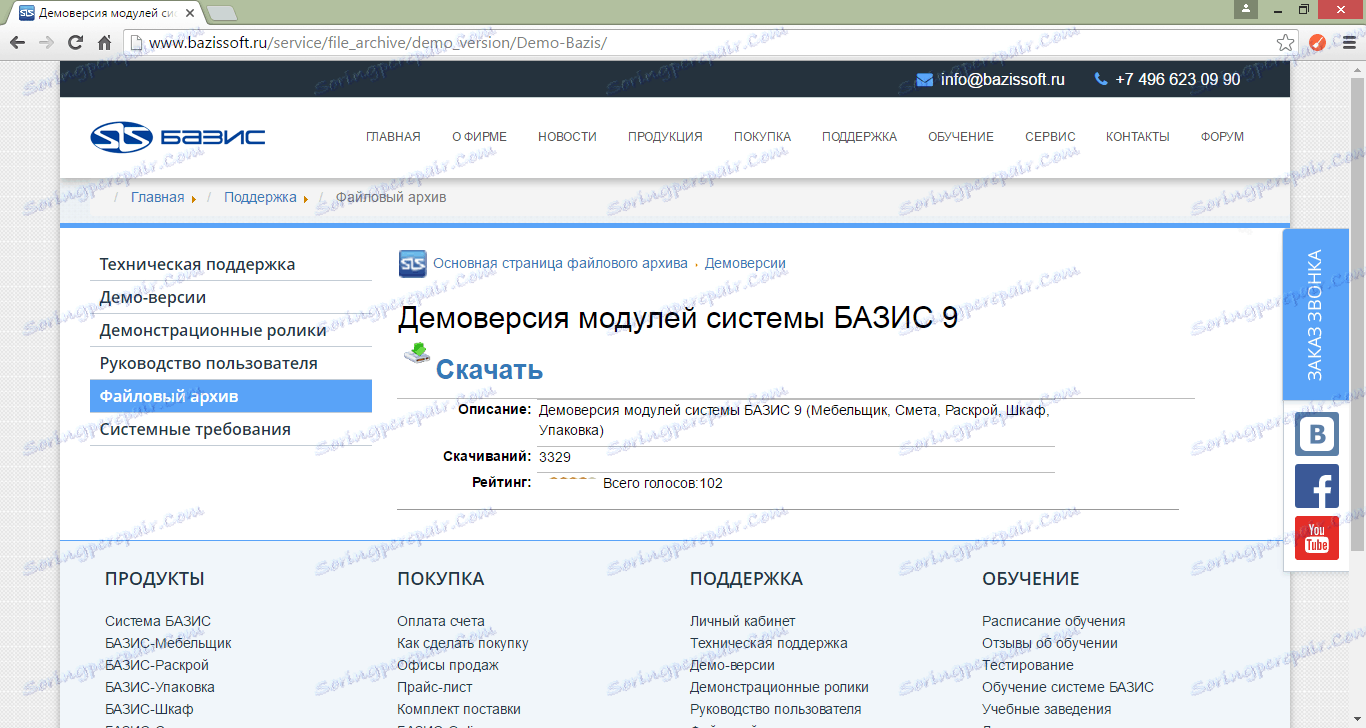
2. Stiahnite si archív. Rozbaľte ho a spustite inštalačný súbor.
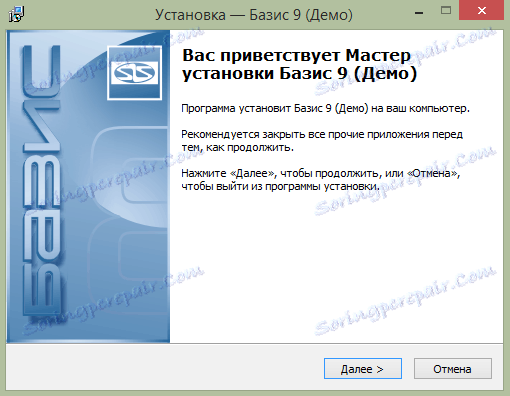
3. Prijmite licenčnú zmluvu a vyberte inštalačnú cestu pre program. V zobrazenom okne vyberte komponenty, ktoré chcete nainštalovať. Potrebujeme len základný nábytok, ale môžete nainštalovať všetky komponenty, ak potrebujete ďalšie súbory, ako napríklad: kreslenie, graf hniezdenia, odhad, atď.

4. Kliknite na tlačidlo "Ďalej", vytvorte odkaz na pracovnej ploche a počkajte na dokončenie inštalácie.

5. Po dokončení inštalácie vás program požiada o reštart počítača. Môžete to urobiť hneď alebo odložiť na neskôr.

Toto dokončí inštaláciu a môžeme sa začať oboznámiť s programom.
Ako používať Basis-Mebel
Povedzme, že chcete vytvoriť tabuľku. Aby sme vytvorili model tabuľky, potrebujeme modul Basis-Mebels. Začnite a vyberte položku "Model" v okne, ktoré sa otvorí.
Pozor prosím!
Pomocou modulu Base-Furniture vytvoríme len kresbu a trojrozmerný obrázok. Ak potrebujete ďalšie súbory, mali by ste použiť iné moduly systému.
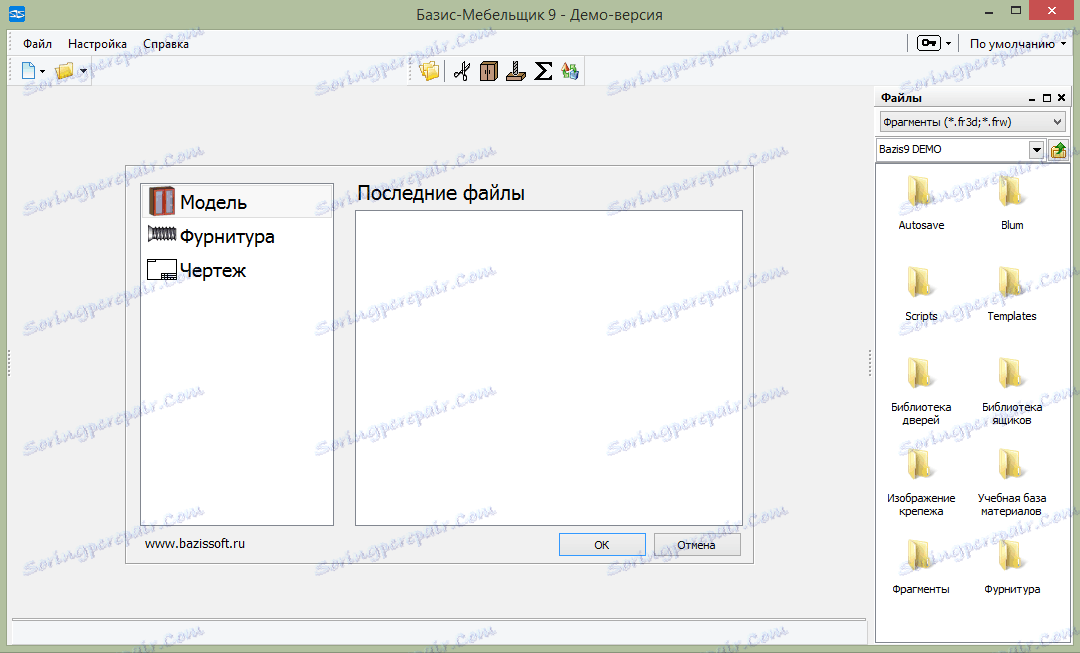
Ďalej sa objaví okno, v ktorom musíte poskytnúť informácie o modeli a rozmeroch výrobku. V skutočnosti rozmery nič neovplyvňujú, je pre vás jednoduchšie navigovať.
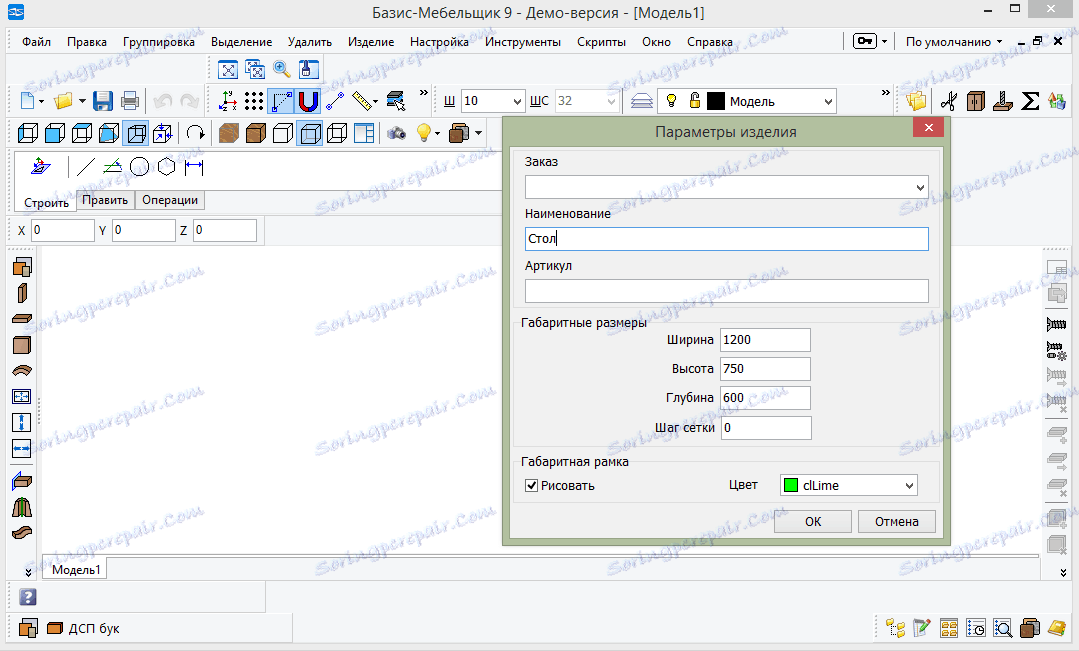
Teraz môžete začať navrhovať produkt. Vytvorme horizontálny a vertikálny panel. Automatické rozmery panelov sa rovnajú rozmerom výrobku. Pomocou medzerníka môžete zmeniť miesto ukotvenia a F6 - presunúť objekt na určenú vzdialenosť.
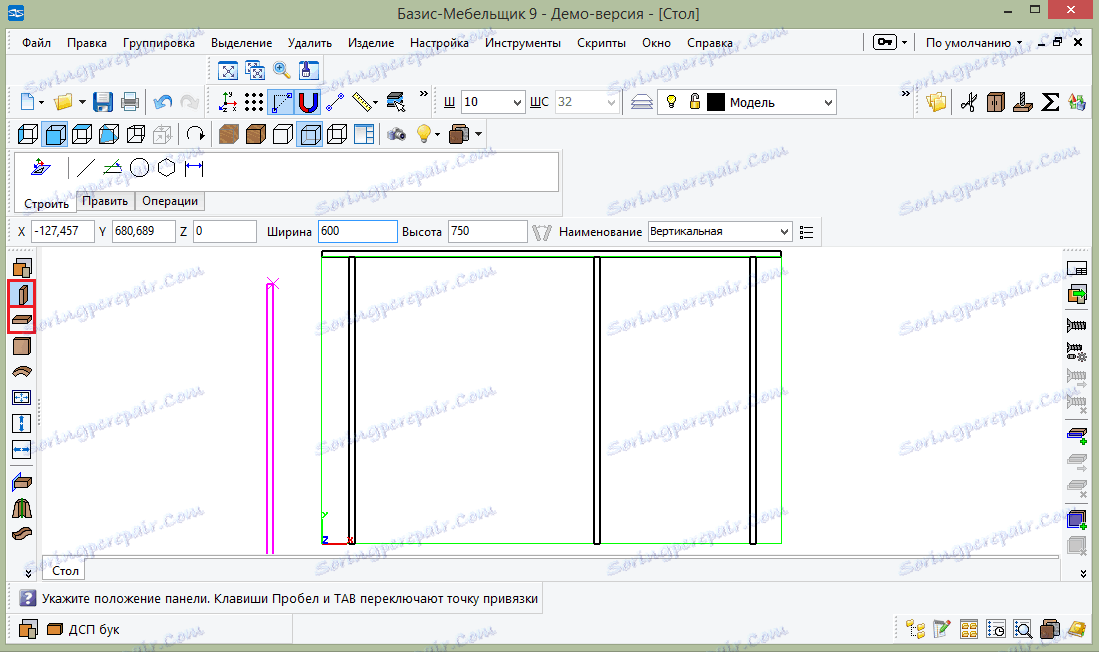
Teraz prejdite na "Pohľad zhora" a urobte si počítačovú dosku. Ak to chcete urobiť, vyberte prvok, ktorý chcete zmeniť, a kliknite na možnosť Upraviť cestu.
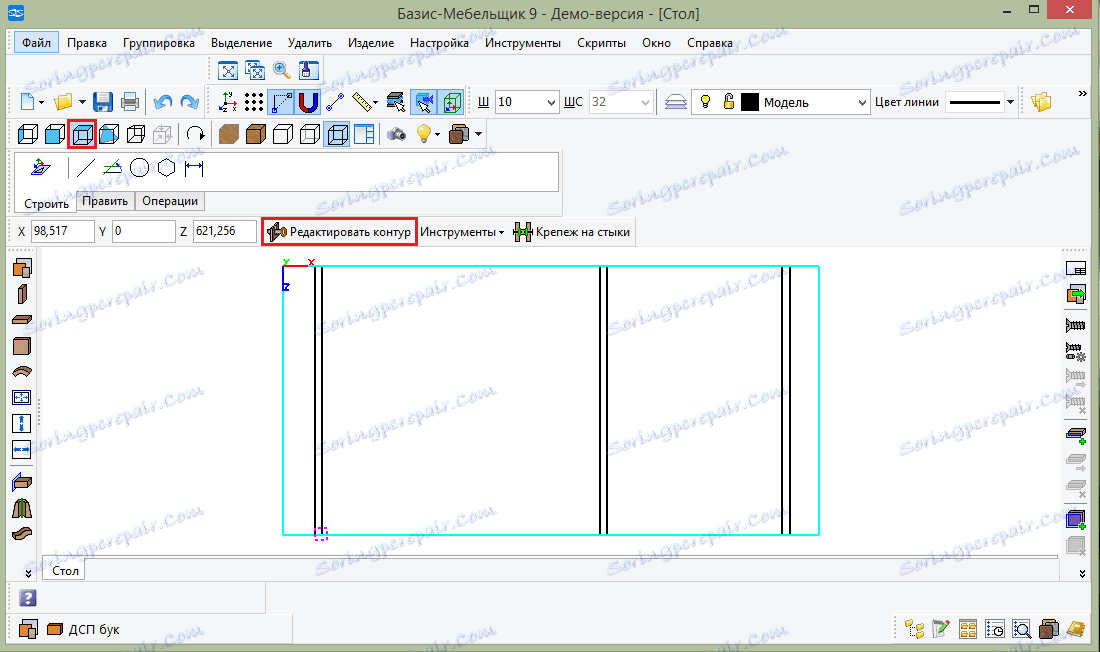
Urobme oblúk. Ak to chcete urobiť, zvoľte "Pár prvkov a bodov" a zadajte požadovaný polomer. Teraz kliknite na hornú hranicu dosky a na bod, do ktorého chcete nakresliť oblúk. Vyberte požadovanú pozíciu a kliknite na tlačidlo "Zrušiť tím".
Pomocou nástroja Pair two elements môžete zaoblené rohy. Za týmto účelom nakreslite polomer 50 a kliknite na rohy stien.
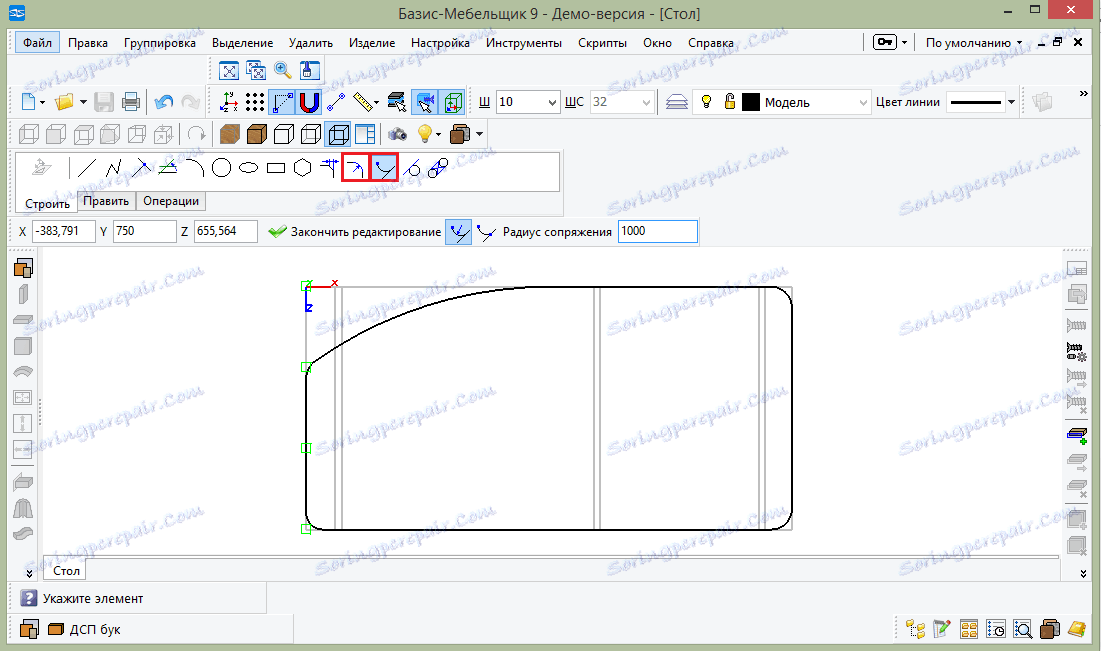
Teraz si ozdobíme steny stola pomocou nástroja "Stretch and Shift Elements". Rovnako ako v prípade stola, vyberte požadovanú časť a prejdite do režimu úpravy. Nástroj vyberie dve strany, zvolí, kde a kde sa má pohybovať. Prípadne môžete jednoducho kliknúť na vybratú položku a vybrať ten istý nástroj.
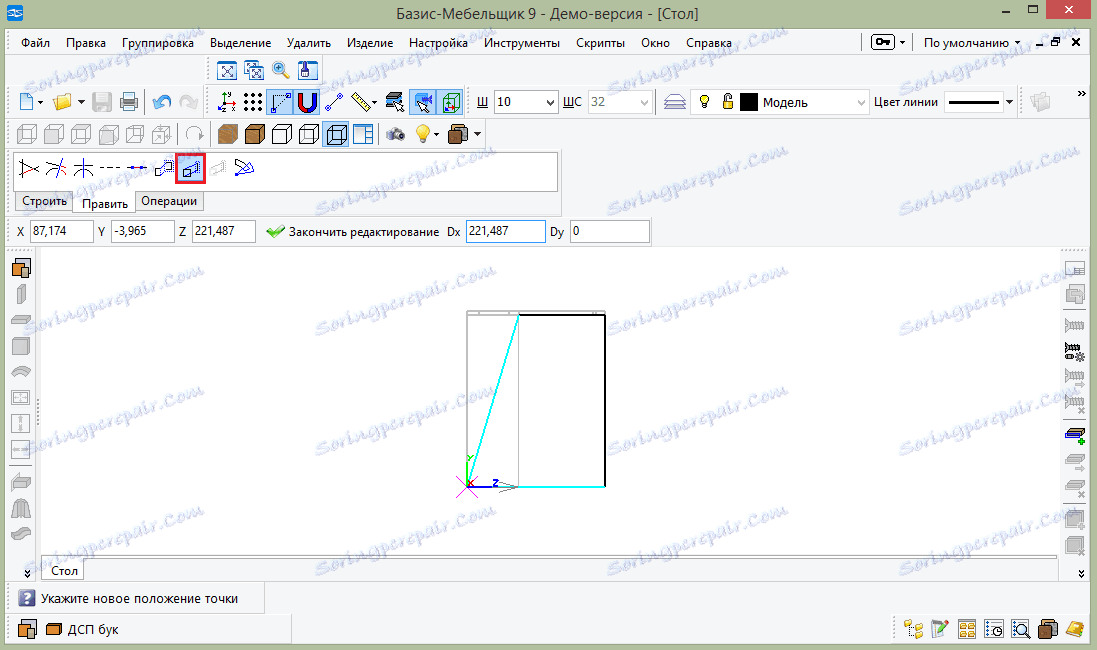
Pridávame zadnú stenu stola. Ak to chcete urobiť, vyberte prvok "Predný panel" a zadajte jeho rozmery. Vložte panel na miesto. Ak ste náhodou panel nepriniesli, kliknite na ňu a vyberte "Presunúť a otočiť".
Pozor prosím!
Aby sa rozmery zmenili, nezabudnite stlačiť kláves Enter po zmene každého parametra.
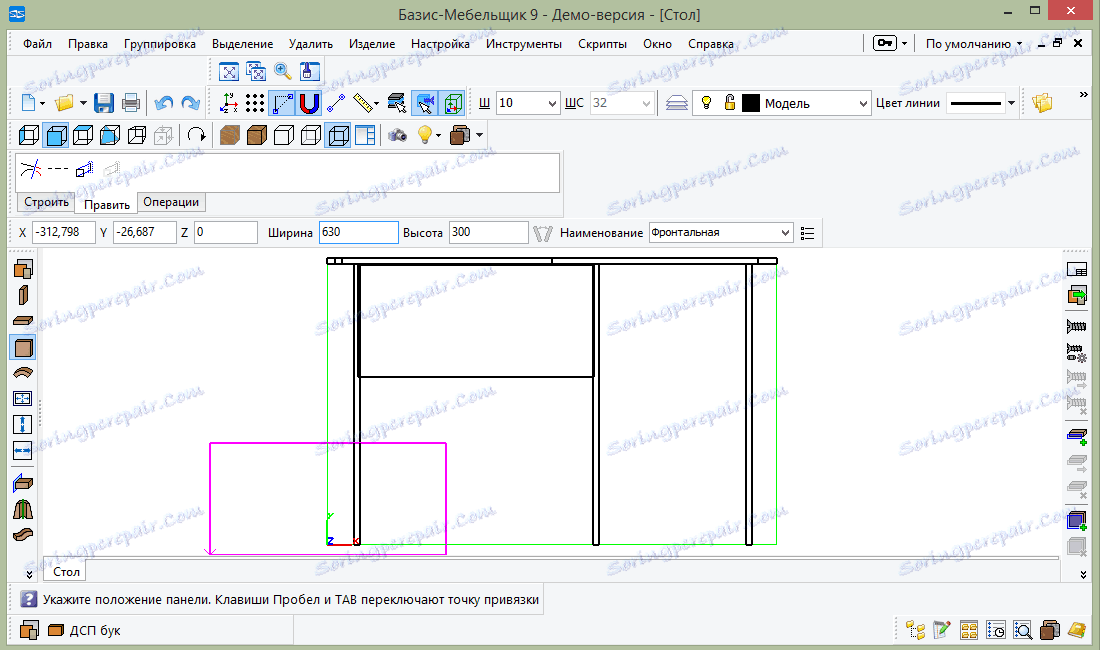
Pridajte ešte pár panelov, aby ste získali regály. A teraz pridajte pár krabičiek. Vyberte možnosť "Inštalačné polia" a vyberte riadky, medzi ktorými chcete umiestniť polia.
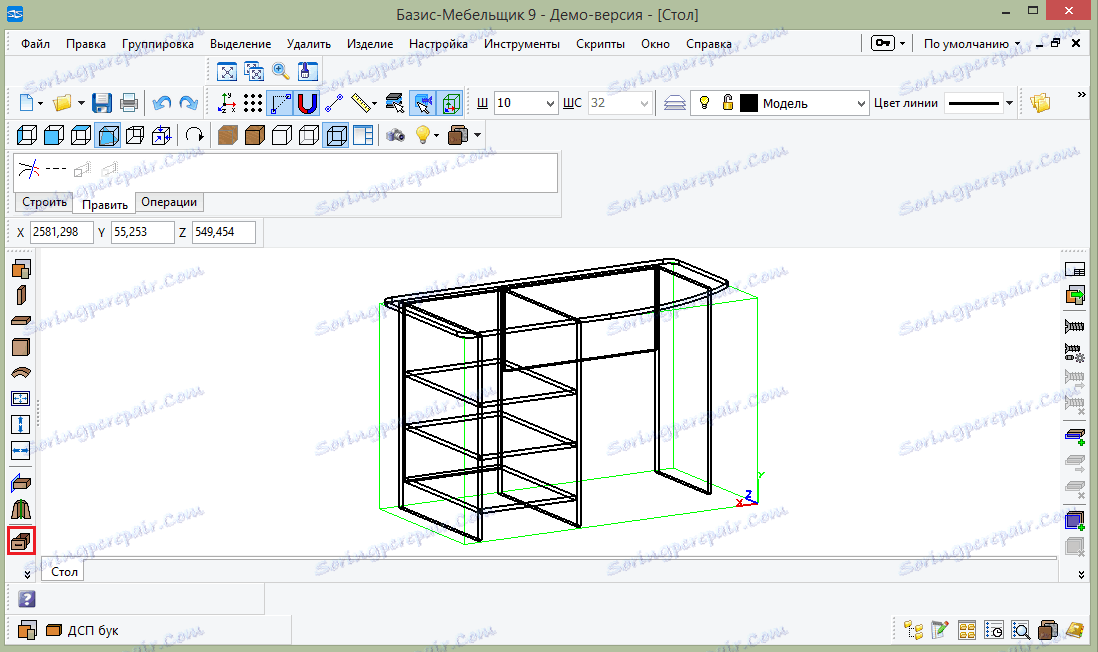
Pozor prosím!
Ak nevidíte modely krabice, kliknite na položku Otvoriť knižnicu -> "Knižnica schránok". Vyberte súbor .bbb a otvorte ho.
Ďalej nájdite vhodný model a zadajte hĺbku krabice. Automaticky sa zobrazí na modeli. Nezabudnite pridať rukoväť alebo výrez.
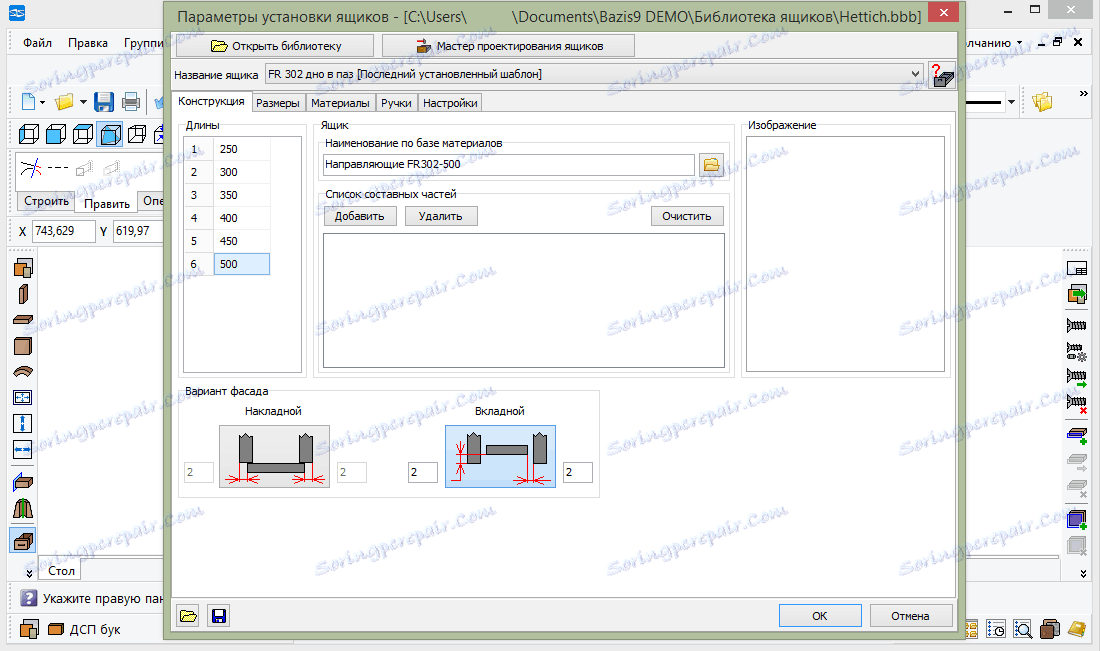
Na to sme dokončili návrh našej tabuľky. Prejdeme do režimu "Axonometry" a "Textures" a uvidíme konečný produkt.
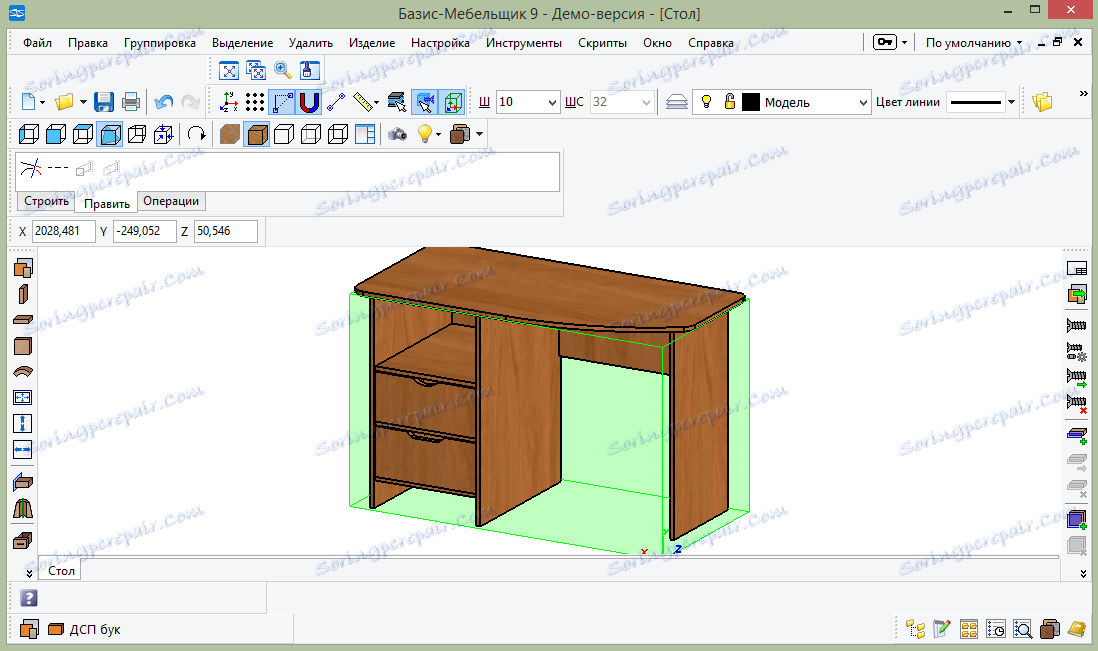
Samozrejme, môžete naďalej pridávať rôzne detaily. Základný nábytok vôbec neobmedzuje vašu predstavivosť. Preto naďalej vytvárať a zdieľať s nami váš úspech v komentároch.